Solusi Perbaikan MacBook Lemot!
Electro Mobile Apple iPhone, MacBook, iPad, iMac, & Smart iWatch Repair Service Surabaya - Cara Memperbaiki Mac yang Lambat
 |
| Solusi Mengatasi Mac Lambat | Electro Mobile Apple Repair Service Store Surabaya | Phone/WA 0822-1695-6789 |
Akan sangat menyebalkan jika Mac anda berjalan lambat. Apalagi jika anda dikejar deadline suatu pekerjaan. Untuk itu, Electro Mobile Surabaya via elmobsub.com akan membahas tentang solusi mengatasi masalah Mac lambat. Berikut ulasannya.
1. Matikan Aplikasi yang Memakan Sumber Daya
Beberapa aplikasi mungkin menghabiskan sebagian besar daya prosesor Mac dan mengganggu aplikasi lain berjalan secara efisien. Untuk memeriksa apa yang menyebabkan beban CPU berlebihan, buka Activity Monitor. Cukup navigasikan ke Aplikasi > Utilitas. Setelah membuka Activity Monitor, klik pada tab CPU, lalu pilih drop-down % CPU untuk melihat aplikasi dengan penggunaan CPU tertinggi.
Aplikasi akan terus bergerak naik dan turun dalam daftar, jadi yang terbaik adalah melihat Activity Monitor selama beberapa menit.
Anda dapat menghentikan aplikasi yang memakan sumber daya dengan mengklik item tertentu pada daftar, lalu mengklik tombol X di sudut kiri atas Activity Monitor. Jendela pop-up akan memberi anda opsi untuk Keluar atau Paksa Keluar dari aplikasi.
1. Matikan Aplikasi yang Memakan Sumber Daya
Beberapa aplikasi mungkin menghabiskan sebagian besar daya prosesor Mac dan mengganggu aplikasi lain berjalan secara efisien. Untuk memeriksa apa yang menyebabkan beban CPU berlebihan, buka Activity Monitor. Cukup navigasikan ke Aplikasi > Utilitas. Setelah membuka Activity Monitor, klik pada tab CPU, lalu pilih drop-down % CPU untuk melihat aplikasi dengan penggunaan CPU tertinggi.
 |
| Solusi Mengatasi Mac Lambat | Electro Mobile Apple Repair Service Store Surabaya | Phone/WA 0822-1695-6789 |
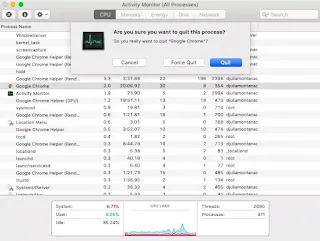 |
| Solusi Mengatasi Mac Lambat | Electro Mobile Apple Repair Service Store Surabaya | Phone/WA 0822-1695-6789 |
Anda dapat menghentikan aplikasi yang memakan sumber daya dengan mengklik item tertentu pada daftar, lalu mengklik tombol X di sudut kiri atas Activity Monitor. Jendela pop-up akan memberi anda opsi untuk Keluar atau Paksa Keluar dari aplikasi.
Baca Juga: Cara Mengatasi Bahasa Dikte Apple Watch Tidak Berfungsi
2. Periksa Pembaruan macOS
Pembaruan sistem melengkapi Mac dengan fitur-fitur canggih dan kompatibilitas yang lebih baik dan membantu memastikannya berjalan secara optimal. Untuk memeriksa dan menginstal pembaruan macOS, ikuti langkah-langkah sederhana ini:
3. Restart Mac
Sudahkah anda mencoba mematikan Mac dan menghidupkannya lagi? Tampaknya anda perlu mencobanya untuk mengatasi ini.
Restart Mac akan menghapus memori dan memuat ulang proses. Cukup buka ikon Apple dan klik Restart.
4. Kosongkan Ruang Pada Startup Disk
Mac membutuhkan ruang drive yang memadai untuk berfungsi secara efisien. Sistem anda menjadi lamban ketika terlalu dekat dengan kapasitas penuh.
Untuk memeriksa ruang penyimpanan Mac yang tersedia, buka ikon Apple, pilih About This Mac, lalu klik tab Storage. Untuk mengosongkan ruang pada drive anda, klik tombol Manage. Kelola penyimpanan Mac menggunakan rekomendasi berikut:
2. Periksa Pembaruan macOS
Pembaruan sistem melengkapi Mac dengan fitur-fitur canggih dan kompatibilitas yang lebih baik dan membantu memastikannya berjalan secara optimal. Untuk memeriksa dan menginstal pembaruan macOS, ikuti langkah-langkah sederhana ini:
- Buka ikon Apple di sudut kiri atas layar anda.
- Pilih About This Mac lalu klik Pembaruan Perangkat Lunak (macOS Big Sur dan versi yang lebih lama menampilkan opsi Pembaruan Perangkat Lunak pada menu drop-down).
- Jika pembaruan tersedia, klik Update Now.
 |
| Solusi Mengatasi Mac Lambat | Electro Mobile Apple Repair Service Store Surabaya | Phone/WA 0822-1695-6789 |
3. Restart Mac
Sudahkah anda mencoba mematikan Mac dan menghidupkannya lagi? Tampaknya anda perlu mencobanya untuk mengatasi ini.
 |
| Solusi Mengatasi Mac Lambat | Electro Mobile Apple Repair Service Store Surabaya | Phone/WA 0822-1695-6789 |
4. Kosongkan Ruang Pada Startup Disk
Mac membutuhkan ruang drive yang memadai untuk berfungsi secara efisien. Sistem anda menjadi lamban ketika terlalu dekat dengan kapasitas penuh.
 |
| Solusi Mengatasi Mac Lambat | Electro Mobile Apple Repair Service Store Surabaya | Phone/WA 0822-1695-6789 |
 |
| Solusi Mengatasi Mac Lambat | Electro Mobile Apple Repair Service Store Surabaya | Phone/WA 0822-1695-6789 |
- Simpan di iCloud - Kosongkan ruang di perangkat anda dengan memindahkan file ke penyimpanan cloud.
- Optimalkan Penyimpanan - Klik tombol Optimalkan untuk secara otomatis menghapus film dan acara TV yang telah anda tonton , anda juga dapat menggunakan alat ini untuk memastikan sistem hanya menyimpan lampiran email terbaru.
- Kosongkan Sampah Secara Otomatis - Mengaktifkan alat ini secara otomatis mengosongkan Sampah item yang telah ada di sana selama lebih dari 30 hari.
- Reduce Clutter - Gunakan ini untuk menemukan dan menghapus file besar atau tidak berguna.
Pertimbangkan juga untuk memindahkan file anda ke hard drive eksternal. Jika perangkat anda terinfeksi malware, file anda akan tersimpan dengan aman.
5. Batasi Jumlah Aplikasi yang Berjalan di Latar Belakang
Meskipun Mac adalah mesin yang kuat, ada batasan seberapa banyak aplikasi yang dibuka sekaligus. Menjalankan terlalu banyak aplikasi secara bersamaan dapat memperlambat sistem anda. Untuk membantu Mac meningkatkan kecepatannya, pastikan anda tidak membuka aplikasi yang tidak berguna yang berjalan di latar belakang. Anda dapat menggunakan dock untuk melakukan pemeriksaan dengan cepat. Aplikasi yang terbuka memiliki titik kecil di samping ikonnya. Klik kanan pada setiap aplikasi yang aktif, lalu pilih Keluar. (source: clario.co)
Penutup
Kami berharap artikel ini membantu anda mengatasi Mac anda yang berjalan lambat. Kami ingin mengetahui pandangan anda tentang postingan ini agar lebih bermanfaat. Tulis saran dan komentar anda pada kolom komentar di bawah. Bagikan juga informasi ini kepada teman dan orang lain dengan membagikan artikel ini di media sosial. Jika anda malas mengatasi hal ini sendirian, bawa saja Mac anda ke Electro Mobile Surabaya.
Artikel Terkait: Mac Ketumpahan Air? Begini Solusinya
Untuk Artikel Tentang Tips, Trik, dan Info Terkini Seputar Apple Device Dapat Anda Akses di Daftar Isi Artikel Electro Mobile Terbaru
Jika anda adalah pengguna Apple MacBook. iPad, iPhone, iMac, iWatch, AirPods, dan MagSafe dan sedang berada di Kota Surabaya, Electro Mobile Apple Repair Service Store menawarkan solusi perbaikan Apple Device dengan Pelayanan Standart Service Center Resmi.
 |
| www.elmobsub.com |
Toko Reparasi Apple kami Buka dan Beroperasi secara efektif mulai dari Jam 10.00 Pagi - 10.00 Malam. Klik tombol Whatsapp di Official Situs kami untuk terhubung dengan Customer Service Apple dari @elmobsub!
Untuk Informasi Harga Jasa Service Perbaikan iPhone, MacBook, iPad, dan iWatch Dapat Anda Temukan di Daftar Harga Service Apple Device Terbaru
Electro Mobile Apple Repair Service Store Surabaya
 |
| www.elmobsub.com |
Electro Mobile Apple Repair Service Store Surabaya adalah Local Apple Service Center yang secara khusus melayani perbaikan untuk semua jenis perangkat Apple seperti iPhone, MacBook, iPad, iMac, dan iWatch terbaik di Wilayah Surabaya, Gresik, Sidoarjo, dan sekitarnya.
Jaminan service reparasi Apple Device yang cepat, bisa ditunggu, bisa dilihat, harga terjangkau, bergaransi toko, dan sparepart berkualitas. Kami berkomitmen untuk menyediakan Dukungan Teknis Profesional untuk menangani berbagai jenis kerusakan Apple Device dari sisi hardware maupun software dengan tepat.
Apple Repair Service Store kami berada di Pusat Kota Surabaya, tepatnya di dalam gedung WTC e-Mall Lantai 2, No. R-816, Kota Surabaya. Best Apple Service Solutions, Hubungi Customer Service kami melalui Kontak yang Tertera di Official Website kami!
Store Address
Kunjungi Toko Kami di Alamat Berikut Ini:
- Toko I: WTC e-Mall Lantai 2, No. 816, Kota Surabaya (@elmobsub)
- Toko II: WTC Mall Lantai 2, No. 227, Kota Surabaya (@irepairsub)
Store Contact
Hotline 1 x 24 Jam Official Apple Repair Service Store kami ada di kontak berikut:
- Phone/Whatsapp: 0822-1695-6789
- Official Email: elmobsub@gmail.com
Social Media
Temukan Electro Mobile Apple Repair Service Store di Platform Social Media Berikut:
- Official Twitter https://www.twitter.com/elmobsub
- Official TikTok https://www.tiktok.com/@elmobsub
- Official Instagram https://www.instagram.com/elmobsub
- Official Facebook https://www.facebook.com/elmobsub
- Official Youtube https://www.youtube.com/@elmobsub
- Official Linkedin https://www.linkedin.com/in/elmobsub
- Official KasKus https://www.kaskus.co.id/@elmobsub
- Official Medium https://medium.com/@elmobsub
- Official Pinterest https://id.pinterest.com/elmobsub/
- Official FourSquare https://foursquare.com/elmobsub
- Official Tumblr https://www.tumblr.com/elmobsub
- Official Google Business https://g.page/elmobsub
- Official Google Site https://elmobsub.business.site
- Official Google Maps https://goo.gl/maps/elmobsub
- Official Waze Maps https://ul.waze.com/elmobsub
- Official Apple Maps https://maps.apple.com/elmobsub
Our Latest Update
Electro Mobile Apple Repair Service Store Surabaya

